Έχετε πιθανώς ακούσει για συμβολικούς δεσμούς, και πώςείναι χρήσιμα. Μπορείτε να δημιουργήσετε συμβολική σύνδεση σε Windows, Mac και Linux. Οι συμβολικοί σύνδεσμοι είναι πιο ικανοί και ως εκ τούτου, πρέπει να είστε πιο προσεκτικοί όταν τις αντιμετωπίζετε. Ένα άλλο είδος συνδέσμου που μπορείτε να δημιουργήσετε μεταξύ φακέλων / τοποθεσιών είναι ένας σύνδεσμος διασταύρωσης. Ένας σύνδεσμος διασταύρωσης είναι ένα είδος υποσυνόλου ή μια παραλλαγή ενός συμβολικού συνδέσμου. Δείτε πώς μπορείτε να δημιουργήσετε και να διαγράψετε έναν σύνδεσμο διασταύρωσης στα Windows 10.
Κανόνες
Ένας σύνδεσμος διασταύρωσης είναι?
- Δημιουργήθηκε μεταξύ των φακέλων. Δεν μπορεί να δημιουργηθεί μεταξύ αρχείων.
- Μπορεί να δημιουργηθεί μόνο μεταξύ τοπικών μονάδων δίσκων, δηλαδή όχι μεταξύ μονάδων δίσκου δικτύου και τοπικών μονάδων δίσκου
Δημιουργία συνδέσμου διασταύρωσης
Για να δημιουργήσετε μια διασταύρωση θα πρέπει πρώτα να κάνετεαποφασίστε πού θέλετε να δημιουργήσετε το σύνδεσμο διασταύρωσης και σε ποιο φάκελο θέλετε να συνδεθεί. Ο φάκελος προορισμού θα πρέπει να υπάρχει ήδη, δηλαδή, η εντολή διασταύρωσης δεν θα δημιουργήσει το φάκελο για εσάς.
Για χάρη αυτής της ανάρτησης, θα δημιουργήσουμε μια σύνδεση διασταύρωσης σε ένα φάκελο στη μονάδα D. Αυτός ο φάκελος ονομάζεται "Φάκελος προορισμού". Πρόκειται να συνδεθούμε με αυτό από έναν υποφάκελο στη μονάδα δίσκου C.
Ο σύνδεσμος διασταύρωσης θα δημιουργηθεί στο.
C:UsersfatiwOneDrivePictures
Ανοίξτε τη Γραμμή εντολών με δικαιώματα διαχειριστή και εκτελέστε την ακόλουθη εντολή.
Σύνταξη
mklink /J "path to junction link" "path to target folder"
Παράδειγμα
mklink /J "C:UsersfatiwOneDrivePicturestarget" "D:target"
Σημειώστε ότι δεν πρέπει να δημιουργήσετε το "Target"φάκελο στη σύνδεση "Διαδρομή προς διασταύρωση". Αντ 'αυτού, πρέπει να το ορίσετε μόνο στην εντολή. Επίσης, το όνομα του συνδέσμου δεν πρέπει να είναι το ίδιο με το φάκελο προορισμού. Μπορείτε να ονομάσετε το σύνδεσμο οτιδήποτε θέλετε και να το συνδέσετε με τον επιθυμητό φάκελο. Πατήστε enter για να δημιουργήσετε τη σύνδεση διασταύρωσης.
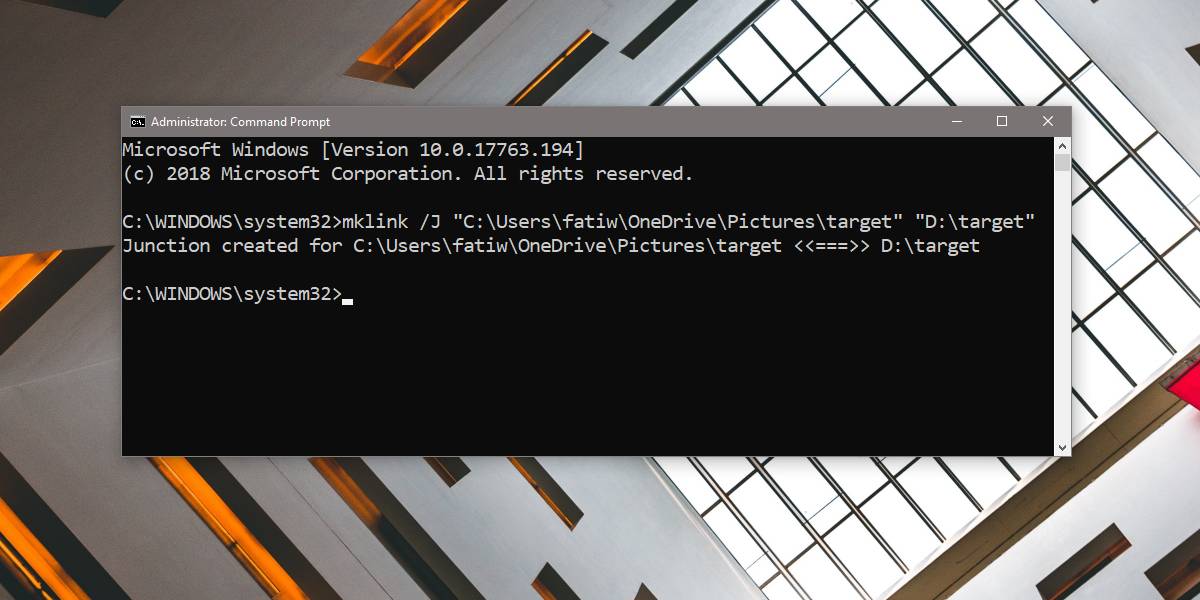
Διαγράψτε τη σύνδεση διασταύρωσης
Υπάρχουν δύο τρόποι για να διαγράψετε έναν σύνδεσμο διασταύρωσης. Μπορείτε να το επιλέξετε και να πατήσετε το πλήκτρο διαγραφής στο πληκτρολόγιό σας ή μπορείτε να το διαγράψετε από τη γραμμή εντολών.
Ανοίξτε τη Γραμμή εντολών με δικαιώματα διαχειριστή και εκτελέστε την ακόλουθη εντολή.
Σύνταξη
rmdir path to junction link
Παράδειγμα
rmdir "C:UsersfatiwOneDrivePicturestarget"
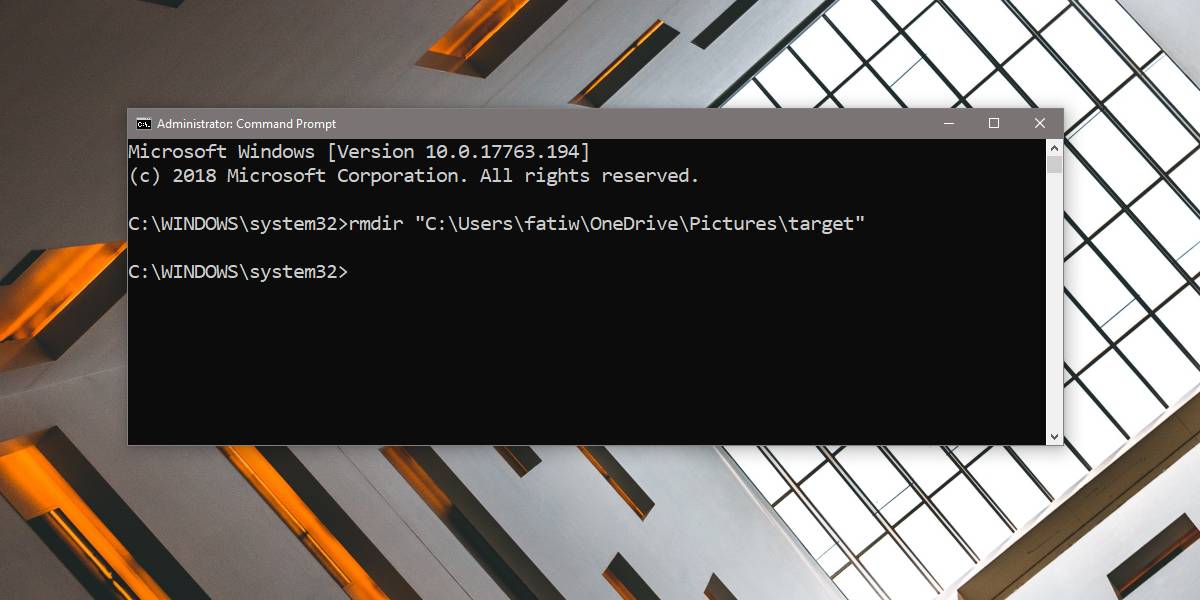
Η διαγραφή ενός συνδέσμου διασταύρωσης δεν θα διαγράψει τοστο οποίο συνδέεται και δεν θα διαγράψει κανένα από τα αρχεία του φακέλου προορισμού. Από το κουτί, δεν υπάρχει κανένας τρόπος για να δημιουργήσετε έναν σύνδεσμο διασταυρώσεων, όπως και να διαγράψετε ένα μέσω του GUI, ωστόσο αν ανησυχείτε για τη δημιουργία συνδέσμων διασταυρώσεων, μπορείτε να βρείτε εφαρμογές που σας δίνουν ένα απλό GUI για τη δημιουργία τους.


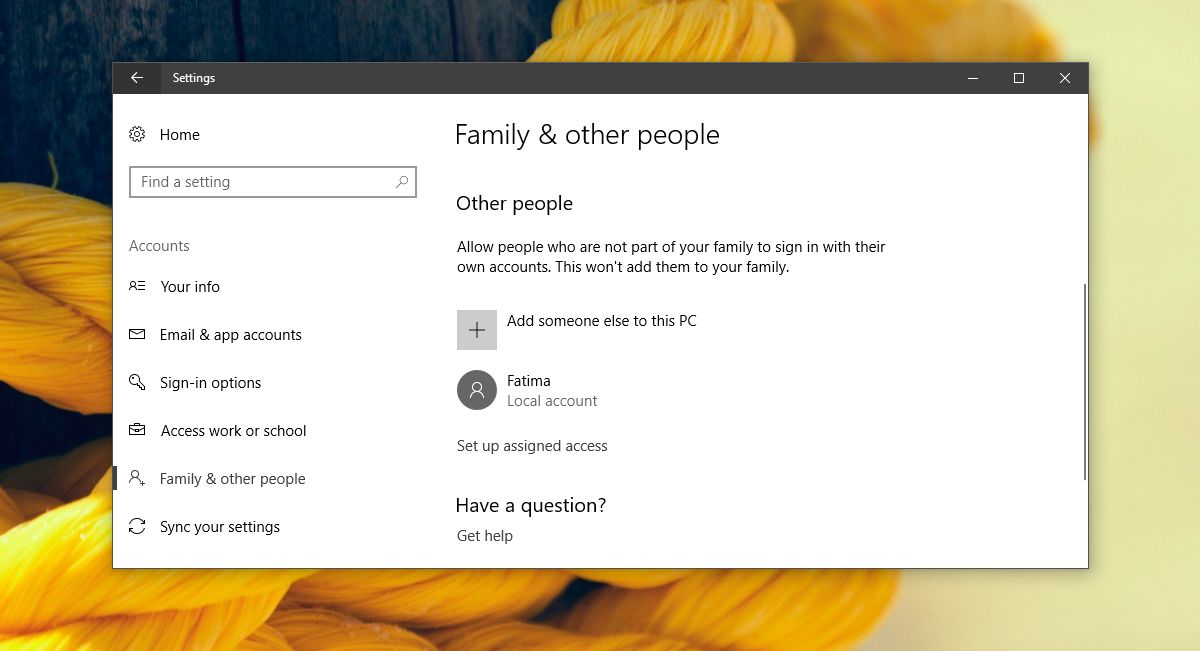


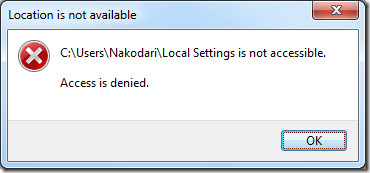







Σχόλια